Är det möjligt att blockera någon från att se dina kommentarer på Facebook?
Dina Facebook-vänner kan se alla kommentarer du skriver på offentliga inlägg. Facebook-kommentarer har inga individuella sekretessinställningar.
Försöker du ladda upp ett foto eller en video på Facebook Android-appen, men uppladdningen fastnar för alltid? Lär dig hur du åtgärdar fastnade uppladdningar på Facebook Android.
Facebook är det sociala mediet där vi delar våra personliga stunder av glädje och firande med våra vänner. För att göra det delar vi foton och videor på Facebook. Men vad händer om du inte kan ladda upp någon bild eller video, utan uppladdningen fastnar i meddelandefältet?
Det är verkligen en hemsk situation, eftersom du inte ens kan avbryta uppladdningsprocessen. Det finns dock några metoder som du kan följa för att rensa fastnade uppladdningar. I den här guiden kommer jag att dela några effektiva metoder med dig för att åtgärda fastnade uppladdningar på Facebook Android-appen.
Innehåll
Anledningar till att Facebook-uppladdningar fastnar på Android-appen
Många faktorer kan vara ansvariga för att filer fastnar under uppladdningen. Här är några viktiga orsaker bakom detta irriterande Facebook-problem.
Hur man rensar fastnade uppladdningar på Facebook för Android
Featured Snippet: Lösningar för Fastnade Facebook-uppladdningar
| Problem | Lösning |
|---|---|
| Svag internetanslutning | Aktivera/inaktivera flygplansläge, byt till Wi-Fi eller mobildata. |
| App-fel | Tvinga att stoppa Facebook-appen och starta om den. |
| Föråldrad app | Uppdatera Facebook-appen via Google Play Store. |
| Låg enhetsprestanda | Använd Facebook Lite-versionen. |
| Full cache | Rensa Facebook-appens cacheminne. |
| Otillräckligt lagringsutrymme | Frigör utrymme genom att ta bort onödiga filer. |
| Inkompatibla filer | Se till att filerna är i rätt format och storlek (bilder < 15="" mb,="" videor="">< 4=""> |
| App-problem | Installera om Facebook-appen. |
| Serverproblem | Kontrollera om Facebook-servern är nere och vänta. |
Metod 1: Åtgärda nätverksanslutningen
Den mest troliga orsaken bakom uppladdningsproblemen på Facebook är stabil internetanslutning. Om du är på mobilt internet och ser att bilder eller videor fastnar vid uppladdning, kan du försöka aktivera och inaktivera flygplansläget. Här är hur det görs:
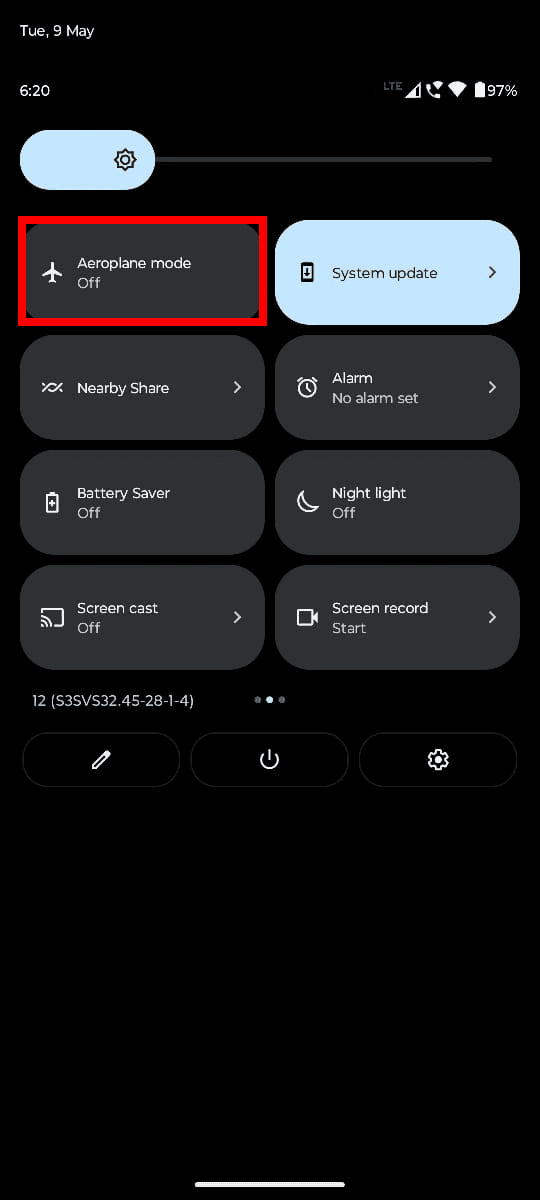
Om det inte fungerar, anslut till ett höghastighets-Wi-Fi-nätverk. Omvänt, om du har använt ett Wi-Fi-internet och stött på problemet med fastnade Facebook-uppladdningar, inaktivera Wi-Fi och byt till mobildata-internet.
Metod 2: Tvinga att stoppa Facebook-appen
När din Facebook-uppladdning har fastnat kan du tvinga att stoppa den här appen och öppna den igen för att ladda upp igen. För att tvinga att stoppa, följ dessa steg:
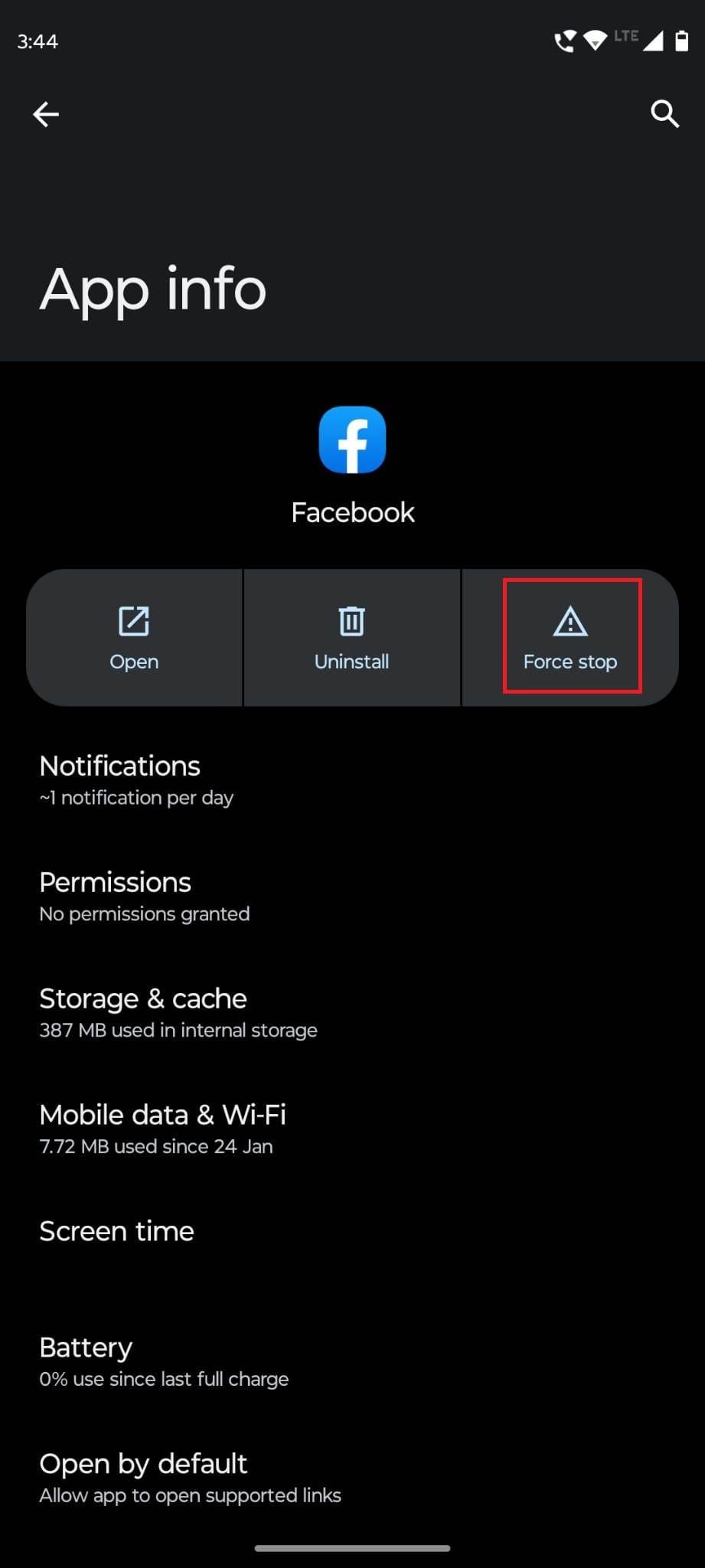
Metod 3: Uppdatera Facebook för Android
Att ha dina uppladdningar fast innebär att du kanske använder en föråldrad Facebook-app på din Android-enhet. Här är hur du enkelt kan ha den senaste versionen av Facebook-appen.
Läs också: Facebook Deaktivera Vs. Radera: Vilken ska man välja och när?
Metod 4: Använd Facebook Lite
Det kan vara möjligt att Facebook för Android-appen inte är lämplig för din enhet eller internetanslutning eftersom den kräver en höghastighetsinternetanslutning. Om korrigeringarna för Facebook för Android-appen inte fungerar kan du försöka använda Facebook Lite.
Det är en lättare version av Facebook-appen som är utformad för att fungera på lågpresterande enheter och, naturligtvis, långsamma internetanslutningar. För att ladda ner den här appen måste du:
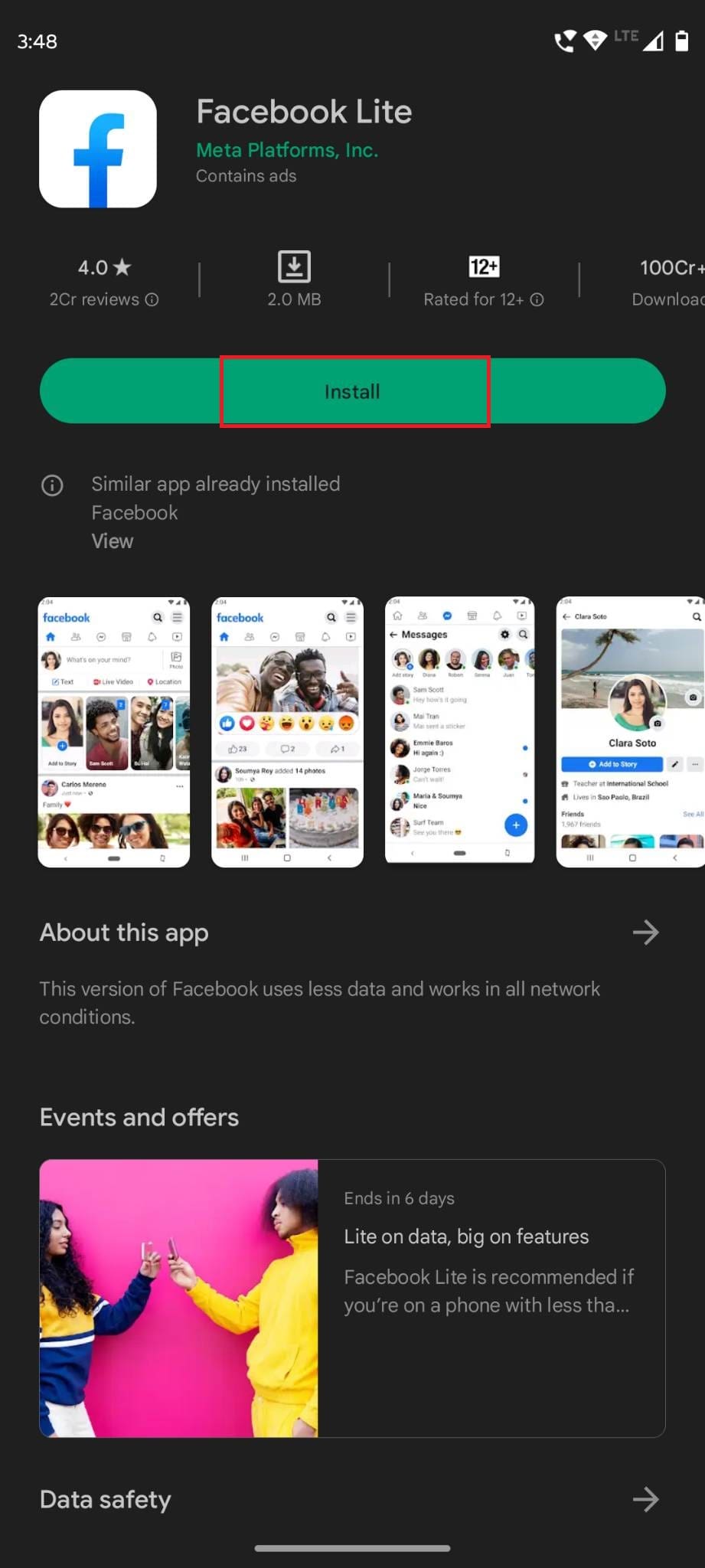
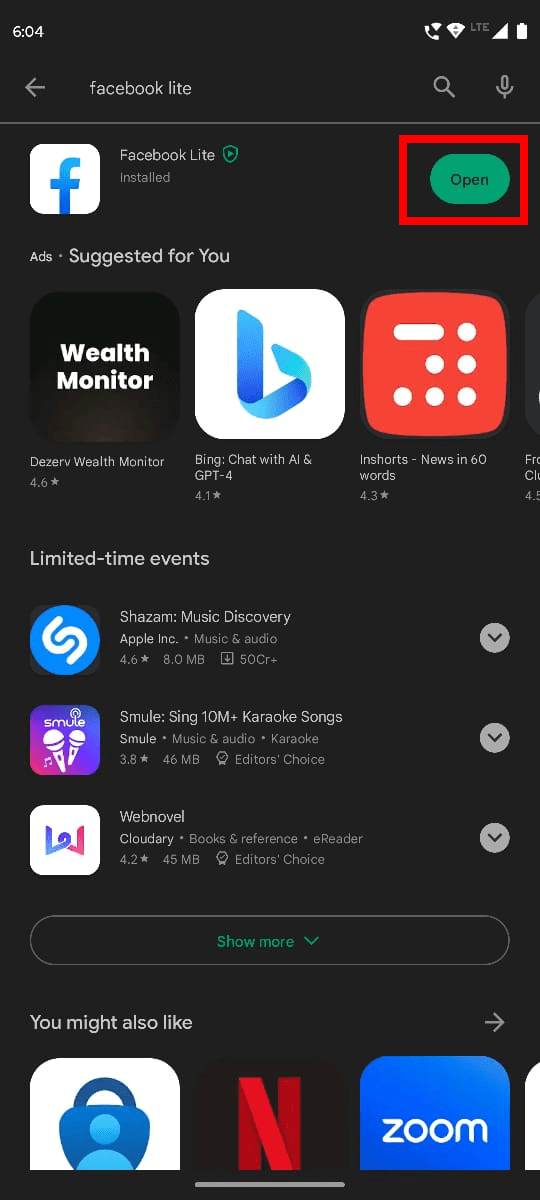
Metod 5: Rensa Facebook-appens cache
När dina uppladdningar har fastnat på Facebook Android-appen kan rensning av systemcachen på din Android-enhet hjälpa till att åtgärda fastnade uppladdningar på Facebook. För att göra detta, följ dessa steg:
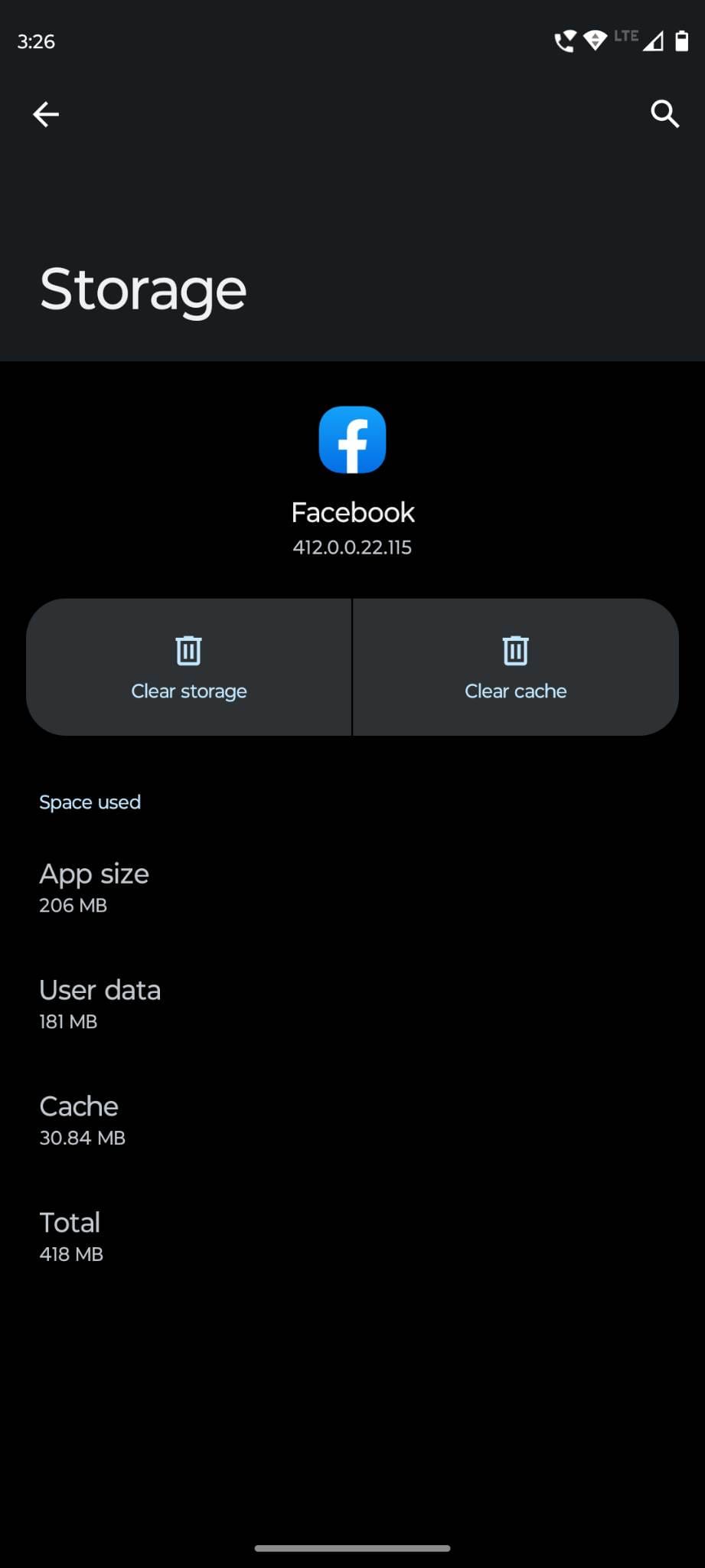
Metod 6: Kontrollera tillgängligt lagringsutrymme
Om du inte har tillräckligt med lagringsutrymme på din Android-enhet kan det orsaka att uppladdningar fastnar. Därför måste du navigera till Inställningar på din telefon och gå till Lagring för att kontrollera hur mycket utrymme du har kvar. Om det är brist på lagringsutrymme måste du ta bort några onödiga filer för smidig uppladdning. Ta reda på hur du optimerar Android-lagringsanvändning och rensar tillräckligt med lagringsutrymme.
Metod 7: Försök ladda upp kompatibla filer
När någon försöker ladda upp stora och skadade filer kan Facebook misslyckas med att ladda upp dem ordentligt. Så om din uppladdning har fastnat i meddelandefältet måste du kontrollera om bilderna eller videorna du försöker ladda upp är av rätt storlek och format.
För framtida försiktighetsåtgärder, se till att ladda upp bilder som är mindre än 15 MB och videor som är mindre än 4 GB. Videolängden bör också vara mindre än 240 minuter. Om du följer dessa regler kommer det inte att finnas några problem när du laddar upp bilder och videor på Facebook.
Metod 8: Installera om Facebook Android-appen
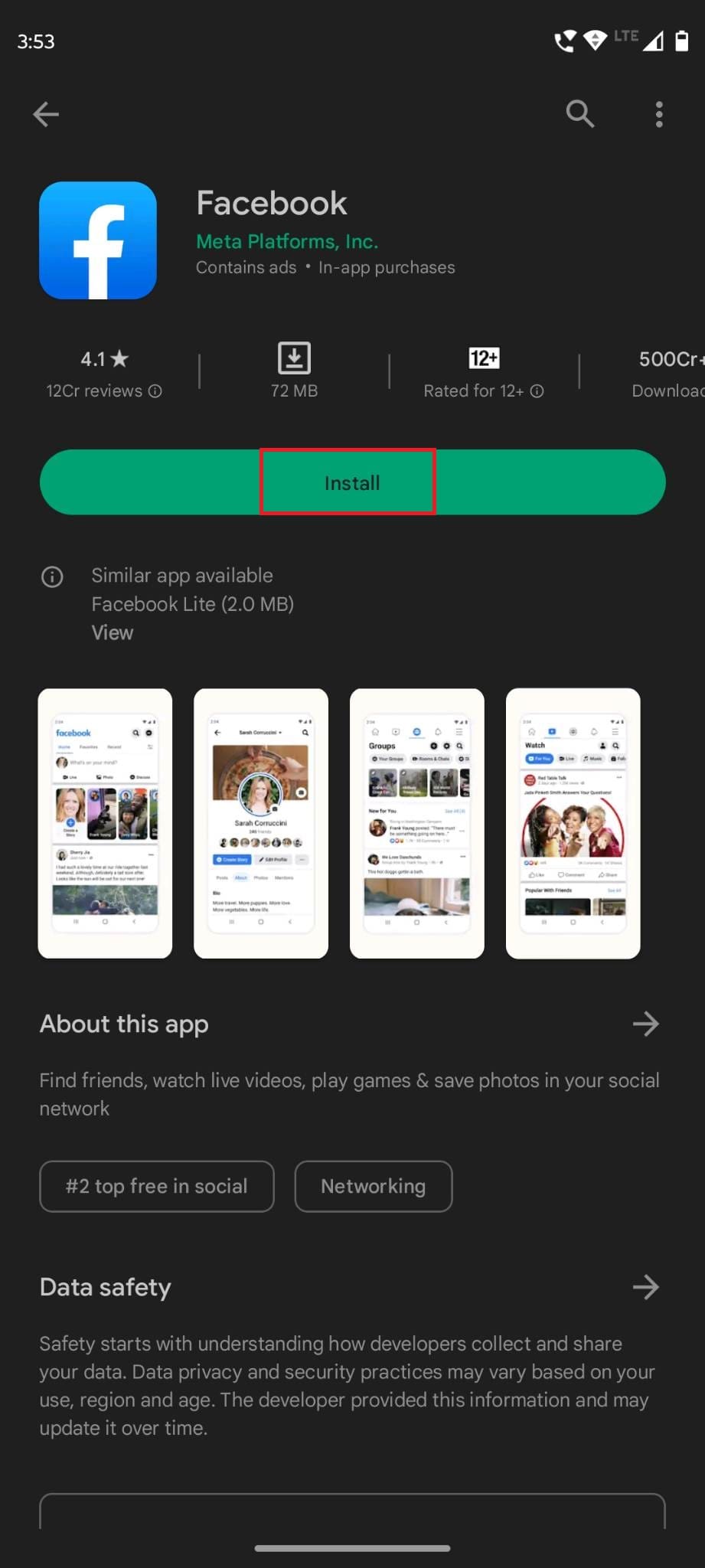
Om alla ovanstående metoder misslyckas med att åtgärda problemet med fastnad uppladdning kan du försöka installera om Facebook-appen från Google Play Store. För det måste du först avinstallera appen från din enhet. Besök sedan appsidan för Facebook på Google Play Store och tryck på knappen Installera. Denna process kommer att återställa appinställningarna och kan åtgärda problemet.
Metod 9: Kontrollera om Facebook-servern ligger nere
Slutligen, om din uppladdning har fastnat på grund av ett Facebook-serverproblem, kommer ingen manuell korrigering att fungera i det fallet. Därför, när ingen av dessa metoder fungerar, bör du kontrollera om Facebook-servern fungerar ordentligt.
Du kan använda den här webbplatsen för att kontrollera om Facebook ligger nere eller inte. Att fråga dina vänner om deras Facebook fungerar är ett annat sätt att få reda på serverproblemen. Om den ligger nere måste du vänta och försöka efter en tid.
Slutsats
När du inte kan vänta med att dela dina glada stunder med dina vänner på Facebook kan bilderna och videorna som fastnat i uppladdningsstadiet vara frustrerande. I sådana fall måste du omedelbart rensa dessa misslyckade uppladdningar.
Följ de metoder som nämns i artikeln, och du kan sömlöst rensa fastnade uppladdningar på nolltid. Om jag har missat någon metod, dela det i kommentarsfältet. Dela också den här artikeln med dina vänner och familjemedlemmar på sociala medier.
Härnäst, hur man åtgärdar Facebook-videor som inte spelas upp och Facebook fortsätter att logga ut mig.
Dina Facebook-vänner kan se alla kommentarer du skriver på offentliga inlägg. Facebook-kommentarer har inga individuella sekretessinställningar.
Att veta hur du ändrar Facebooks integritetsinställningar på en telefon eller tablet gör det enklare att hantera ditt konto.
För att rapportera en Facebook-bedragare, klicka på Fler alternativ och välj Hitta support eller rapportera profil. Fyll sedan i rapportformuläret.
För att blockera någon från din Facebook-företagssida, gå till inställningar, välj personer och andra sidor, och klicka på blockera från sida.
Om du stöter på ett falskt eller klonat Facebook-konto eller sida, är det bästa handlingssättet att rapportera det till Meta.
Det finns inget 100 procent säkert sätt att kontrollera om någon faktiskt är online på Facebook när de verkar vara offline.
Nära Vänner är personer du vill dela allt med. Bekanta är personer du kanske vill dela mindre med.
Om du är osäker på vad visningar, räckvidd och engagemang innebär på Facebook, fortsätt läsa för att ta reda på det. Se denna enkla förklaring.
Försöker du ladda upp ett foto eller en video på Facebook, men uppladdningen fastnar för alltid? Lär dig hur du åtgärdar fastnade uppladdningar på Facebook Android.
Om du vill be vänner om rekommendationer för en specifik aktivitet, gå till vad du tänker på, och skriv din fråga.
Du kan lägga till flera co-värdar till ett Facebook-evenemang. För att göra det, navigera till Evenemangsinställningar och skriv namnet på en vän i co-värdboxen.
För att sluta se inlägg från Facebook-grupper, gå till den gruppens sida och klicka på Fler alternativ. Välj sedan Avfölj grupp.
Du kan använda vänlistorna Bekanta eller Begränsade på Facebook för att dela mindre med specifika personer.
För att skapa återkommande evenemang på Facebook, gå till din sida och klicka på Evenemang. Lägg sedan till ett nytt evenemang och klicka på knappen för återkommande evenemang.
Lär dig hur du gör ditt Facebook-konto privat för att skydda din information.
Vill du hålla din Facebook-profil privat? Lär dig hur du kan skydda din integritet med dessa steg.
I den här guiden visar du exakt hur du kan blockera Facebook från att komma åt dina foton och skydda din integritet.
Om du inte vill att Facebook ska meddela alla att det är din födelsedag, här är steg för steg instruktioner för att dölja din födelsedag.
Om du inte kan göra något på Facebook på grund av fel vid utförande av fråga, logga ut, rensa cacheminnet och starta om enheten. Följ våra steg för att lösa problemet effektivt.
Om Facebook Messenger inte renderar multimediafiler, starta om appen, rensa cacheminnet och leta efter uppdateringar.
Använder du flera Google-konton på Android och PC och vet inte hur man ändrar standard Google-konto? Läs vidare för att lära dig de hemliga stegen.
Facebook-berättelser kan vara mycket roliga att göra. Här är hur du kan skapa en berättelse på din Android-enhet och dator.
Fyller det på din Android? Lös problemet med dessa nybörjarvänliga tips för alla enheter.
Hur man aktiverar eller inaktiverar stavningskontrollfunktioner i Android OS.
En handledning som visar hur du aktiverar utvecklaralternativ och USB-felsökning på Samsung Galaxy Tab S9.
Älskar du att läsa e-böcker på Amazon Kindle Fire? Lär dig hur du lägger till anteckningar och markerar text i en bok på Kindle Fire.
Jag ger en lista över saker du kan prova om din Android-enhet verkar starta om slumpmässigt utan uppenbar anledning.
Vill du lägga till eller ta bort e-postkonton på din Fire-surfplatta? Vår omfattande guide går igenom processen steg för steg, vilket gör det snabbt och enkelt att hantera dina e-postkonton på din favorit enhet. Missa inte denna viktiga handledning!
En handledning som visar två lösningar på hur man permanent förhindrar appar från att starta vid uppstart på din Android-enhet.
Behöver du nedgradera en app på Android-enhet? Läs den här artikeln för att lära dig hur du nedgraderar en app på Android, steg för steg.
























